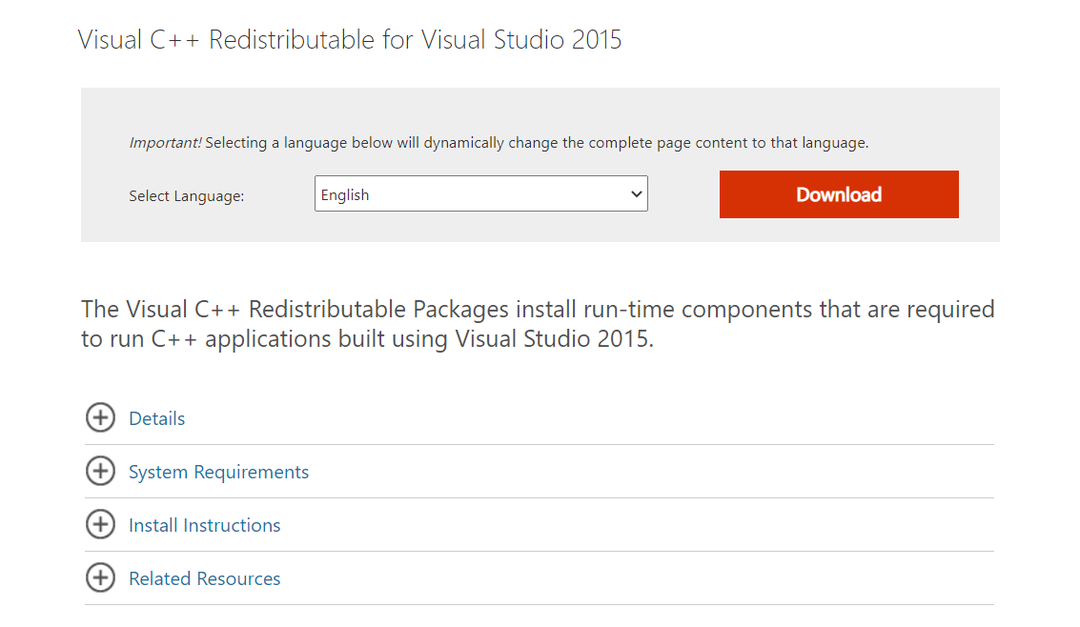- Age of Empires 4를 플레이하는 많은 사용자가 그래픽 설정을 변경할 수 없다고 보고했습니다.
- 호환성 문제, 지원되지 않는 PC에서 게임을 실행하거나 이전 버전의 Windows를 사용 중일 수 있습니다.
- 게임 파일을 수정하거나 Windows를 업데이트하거나 기타 여러 가지 방법으로 문제를 쉽게 해결할 수 있습니다.
- 또한 Age of Empires 4의 다양한 진영에 대해 알아보고 최고의 진영을 찾으십시오.

NS다운로드 파일을 클릭하여 설치
이 소프트웨어는 일반적인 컴퓨터 오류를 복구하고 파일 손실, 맬웨어, 하드웨어 오류로부터 사용자를 보호하고 최대 성능을 위해 PC를 최적화합니다. 지금 3단계로 PC 문제를 해결하고 바이러스를 제거하세요.
- Restoro PC 수리 도구 다운로드 특허 기술과 함께 제공되는 (특허 가능 여기).
- 딸깍 하는 소리 스캔 시작 PC 문제를 일으킬 수 있는 Windows 문제를 찾습니다.
- 딸깍 하는 소리 모두 고쳐주세요 컴퓨터의 보안 및 성능에 영향을 미치는 문제를 해결하기 위해
- Restoro가 다운로드되었습니다. 0 이달의 독자.
가장 높은 평가를 받은 전략 게임 중 하나인 Age of Empires 프랜차이즈가 Age of Empires 4와 함께 제공됩니다. 그리고 이것은 확실히 콘텐츠와 그래픽 면에서 많은 것을 제공합니다. 그러나 일부 사용자는 Age of Empires 4에서 그래픽 설정을 변경할 수 없다고 보고했습니다.
이 경우 그래픽 설정을 변경하려고 할 때마다 화면이 검게 변하거나 게임이 중단됩니다.
일부는 시스템의 그래픽 설정이나 드라이버 문제에 문제가 있었지만 다른 일부는 호환성이나 앱 설정 자체에 문제가 있음을 발견했습니다.
최상의 솔루션을 제공하기 위해 사용자가 이 문제 및 기타 유사한 문제에 대해 게시한 많은 포럼을 거쳤습니다.
그리고 다음 섹션에서는 Age of Empires 4에서 그래픽 설정을 변경할 수 없는 경우 가장 효과적인 솔루션을 나열했습니다.
Age of Empires 4의 최소 시스템 요구 사항은 무엇입니까?
Age of Empires 4가 출시된 이후로 팬들은 자신의 PC에서 게임을 실행할 수 있는지 확인하기 위해 열광하고 열광했습니다. 당신은 우리에서 그것을 찾을 수 있습니다 Age of Empires 4의 시스템 요구 사항을 자세히 설명하는 가이드.
또한 컴퓨터가 권장 사양이 아닌 경우 최소 요구 사항을 충족하는 것이 좋습니다. 이렇게 하면 여기에서 논의한 것과 유사한 게임을 플레이하는 동안 오류가 발생하지 않습니다.
Age of Empires 4에서 그래픽 설정을 변경할 수 없으면 어떻게 해야 합니까?
1. PC 다시 시작
- 바탕 화면으로 이동하여 다음을 누릅니다. Alt + F4 시작하기 위해 윈도우 종료 상자.
- 드롭다운 메뉴를 클릭하고 선택 재시작 표시되는 옵션 목록에서
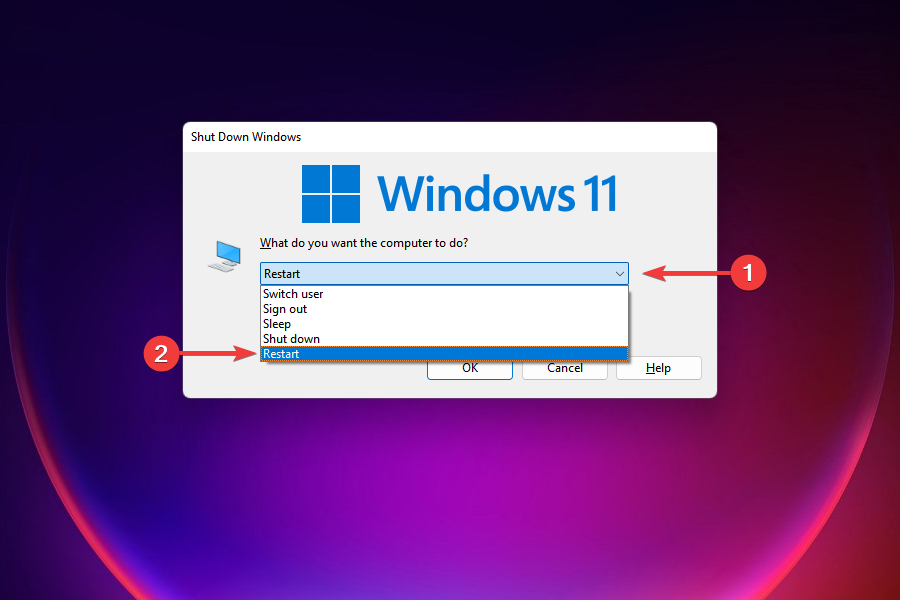
- 클릭 좋아요 Windows를 다시 시작합니다.
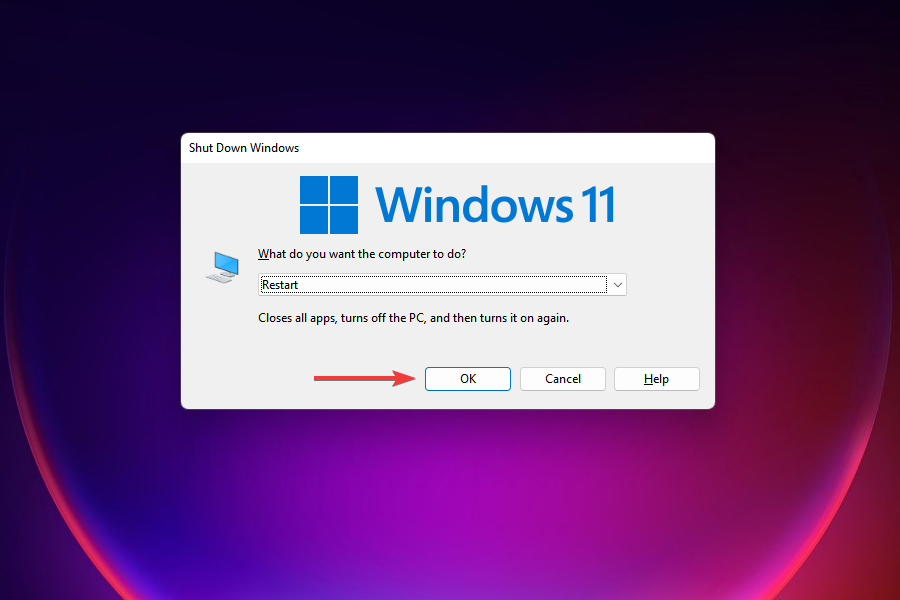
Age of Empires 4에서 그래픽 설정을 변경할 수 없는 버그인 경우 간단히 다시 시작하면 문제가 해결됩니다. 시스템을 재부팅하면 OS가 다시 로드되고 일시적인 버그가 제거되어 문제가 해결됩니다.
2. Age of Empires 4 게임 파일 편집
- 누르다 창 + 이자형 개시하다 파일 탐색기.
- 다음 경로를 탐색하거나 상단의 주소 표시줄에 붙여넣고 입력하다:
Documents\My Games\Age of Empires 4\Users\NewProfile3.xml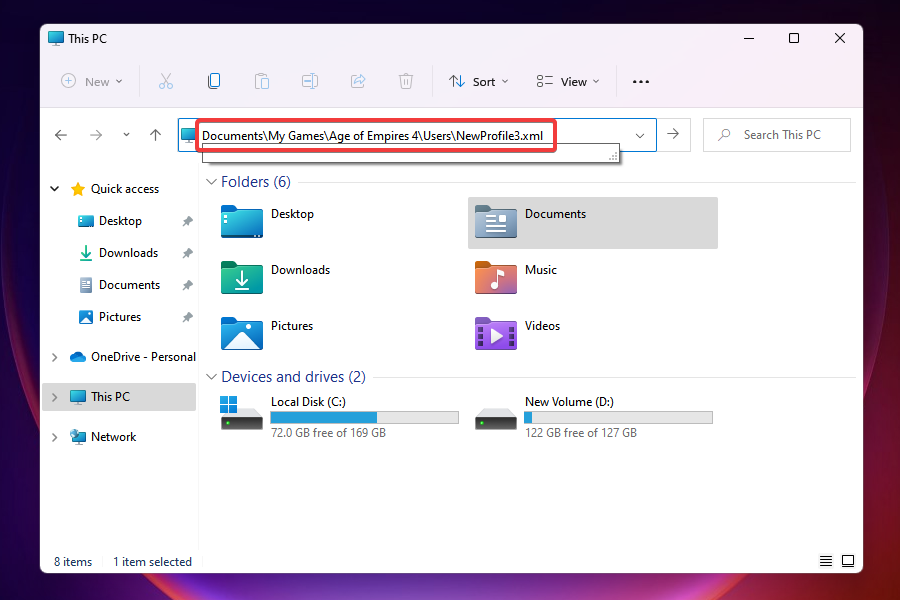
- 당신이 사용할 수있는 메모장++ 또는 다른 XML 편집기를 사용하여 여기에서 변경할 수 있습니다.
- 이제 다음으로 라인을 찾으십시오. 옵션grfxres 다음으로 교체하십시오.
1920 x 1080 - 변경 사항을 저장하면 게임에 반영됩니다.
여기에서 설정한 해상도 설정 외에도 드롭다운 메뉴에서 동일한 옵션을 확인하고 사용할 수도 있습니다. 위 줄의 해상도 값만 바꾸면 Age of Empires 4의 그래픽 설정이 변경됩니다.
3. Age of Empires 4 호환 모드 변경
- 누르다 창 + 이자형 시작하려면 파일 탐색기, 이전에 했던 것처럼.
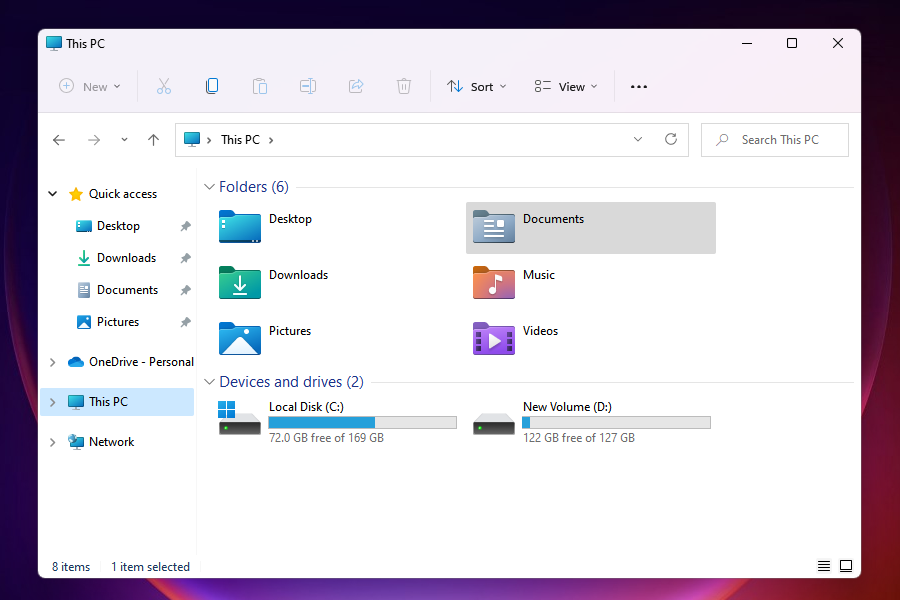
- XML 파일을 열기 위해 마지막 수정에서 수행한 것과 동일한 경로로 이동합니다.
\Documents\My Games\Age of Empires 4\Users\NewProfile3.xml - 이번에는 해상도를 변경하는 대신 호환 모드를 수정해 보겠습니다.
- XML 파일에서 다음 줄을 찾아 삭제합니다.
거짓 - 이제 다음을 대신 붙여넣습니다.
진실 - 모드를 변경한 후 이제 게임 설정에서 원하는 대로 변경할 수 있습니다.
마지막 수정이 작동하지 않으면 XML 파일에서 호환성 모드를 변경하고 도움이 되는지 확인할 수 있습니다. Age of Empires 4에서 그래픽 설정을 변경할 수 없었던 대부분의 사용자는 이 방법이 유용하다고 생각했습니다.
4. Windows 11 업데이트
- 누르다 창 + NS 시작하기 위해 설정 앱.
- 선택하다 윈도우 업데이트 왼쪽 탐색 창에 나열된 탭에서
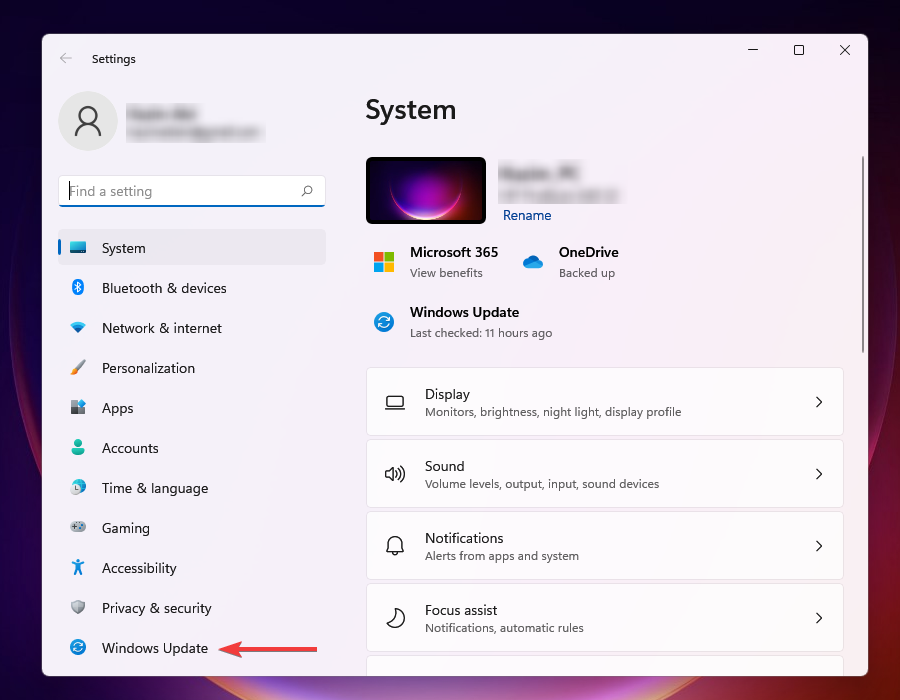
- 다시, 선택 윈도우 업데이트 오른쪽에 있는 옵션.
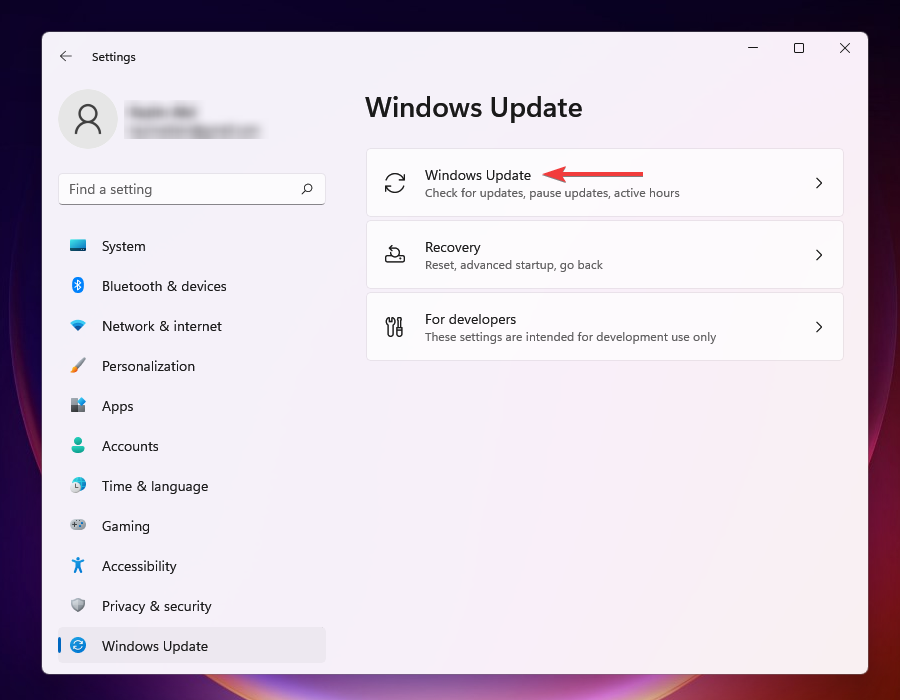
- 클릭 업데이트 확인 사용 가능한 업데이트를 탐색하고 다운로드하여 설치합니다.
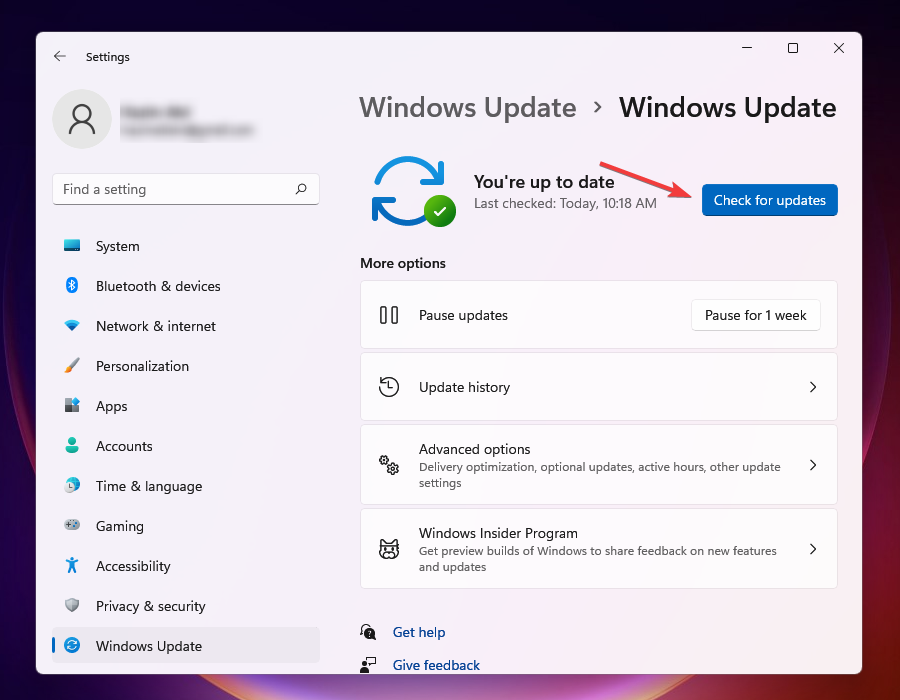
이전 버전의 Windows를 실행 중인 경우 Age of Empires 4에서 그래픽 설정을 변경할 때 문제를 일으킬 가능성이 있습니다. 업데이트할 때마다 패치와 함께 특정 개선 사항이 릴리스되며 이는 문제를 해결하는 데 도움이 될 수 있습니다.
전문가 팁: 일부 PC 문제는 특히 리포지토리가 손상되었거나 Windows 파일이 누락된 경우 해결하기 어렵습니다. 오류를 수정하는 데 문제가 있는 경우 시스템이 부분적으로 손상되었을 수 있습니다. 컴퓨터를 스캔하고 결함이 무엇인지 식별하는 도구인 Restoro를 설치하는 것이 좋습니다.
여기를 클릭 다운로드하고 복구를 시작합니다.
Age of Empires 4 및 기타 고급 게임의 효과적인 기능을 위한 또 다른 중요한 기능은 최신 버전의 DirectX 설치되었습니다.
그리고 가장 좋은 점은 Windows Update를 통해서만 업데이트를 받을 수 있다는 것입니다. 따라서 사용 가능한 최신 버전이 있는지 확인하고 다운로드하십시오.
5. 그래픽 드라이버 업데이트
- 마우스 오른쪽 버튼으로 클릭 시작 버튼을 누르거나 창 + NS 시작하기 위해 빠른 접근 메뉴를 선택하고 기기 관리자 옵션 목록에서.
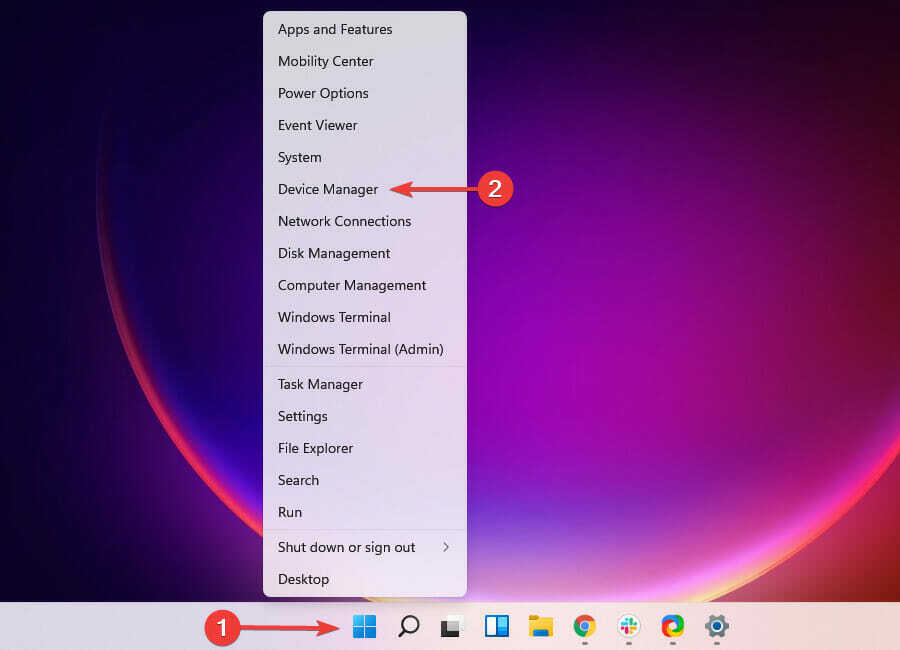
- 찾아 두 번 클릭 디스플레이 어댑터 그 아래에 있는 장치를 확장하고 봅니다.
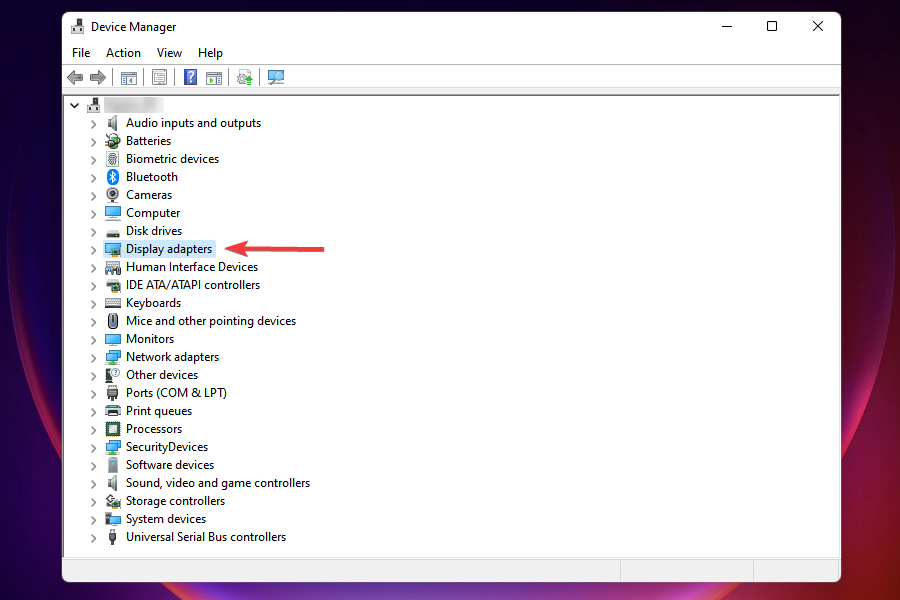
- 그래픽 어댑터를 마우스 오른쪽 버튼으로 클릭하고 드라이버 업데이트 컨텍스트 메뉴에서.
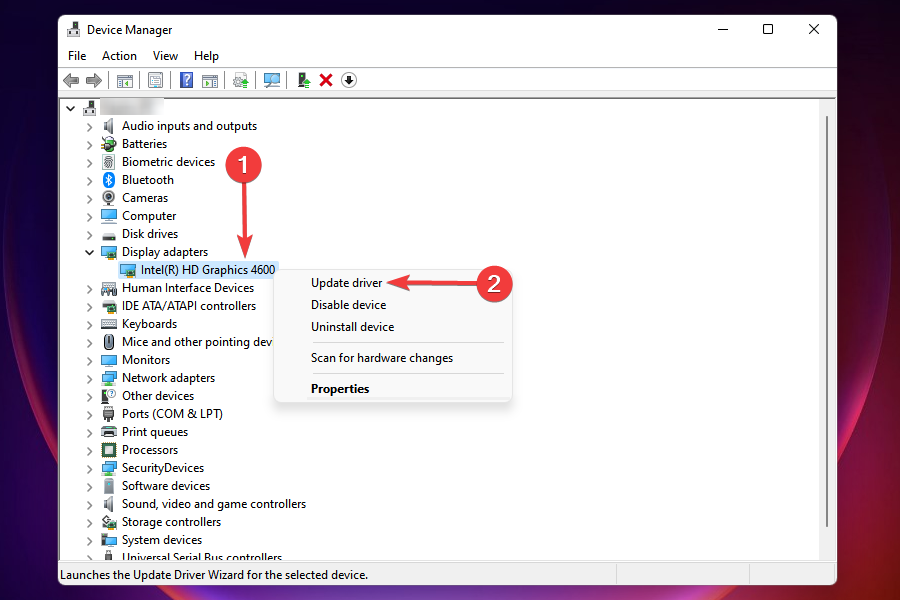
- 클릭 자동으로 드라이버 검색 여기에 나열된 두 가지 옵션 중에서. 이제 Windows가 컴퓨터에서 사용 가능한 최상의 드라이버를 검색하여 설치합니다.
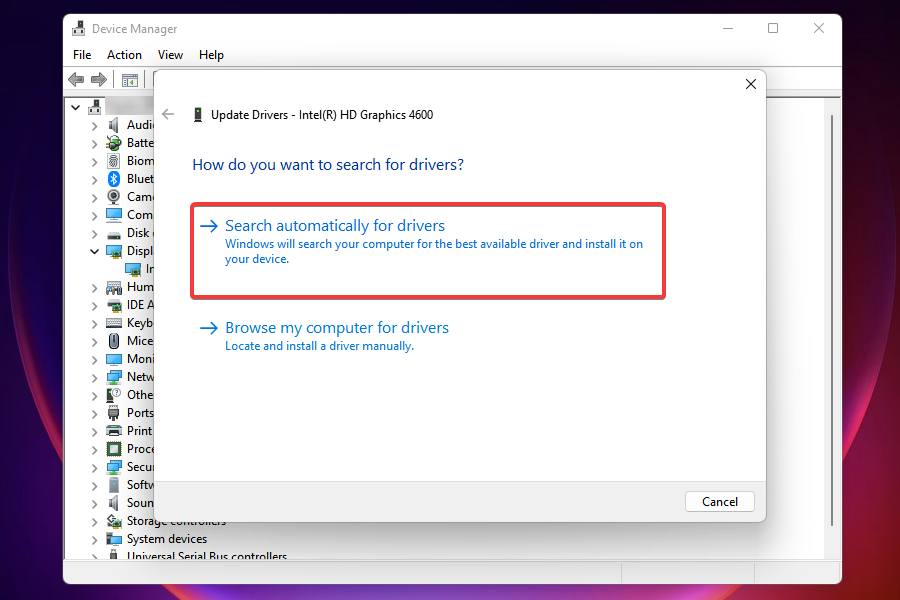
오래된 버전의 그래픽 드라이버를 실행하는 경우 많은 문제가 발생할 수 있습니다. 이러한 문제는 게임을 하는 동안 발생하는 문제부터 Windows에서 작업을 실행하는 것까지 다양합니다.
Windows가 시스템에서 더 나은 버전을 찾을 수 없는 경우 다음을 시도할 수 있습니다. 드라이버를 업데이트하는 다른 방법. 최신 드라이버를 설치한 후 Age of Empires 4에서 그래픽 설정을 변경할 수 있는지 확인하세요.
또한 평판이 좋은 타사 드라이버 업데이트 소프트웨어로 PC를 스캔하는 것이 좋습니다. 다음과 같은 타사 드라이버 업데이터 드라이버 수정 그런 점에서 이상적입니다.
6. 충돌하는 앱 비활성화/제거
노트
내장 설정 섹션에서 앱을 비활성화할 수 있습니다. 충돌하는 앱을 비활성화하는 절차를 찾으려면 공식 웹 사이트를 확인하는 것이 좋습니다. 비활성화가 작동하지 않는 경우 아래 나열된 단계에 따라 앱을 제거하십시오.
- 누르다 창 + NS 시작하기 위해 설정 앱.
- 선택 앱 왼쪽 탐색 창의 탭.
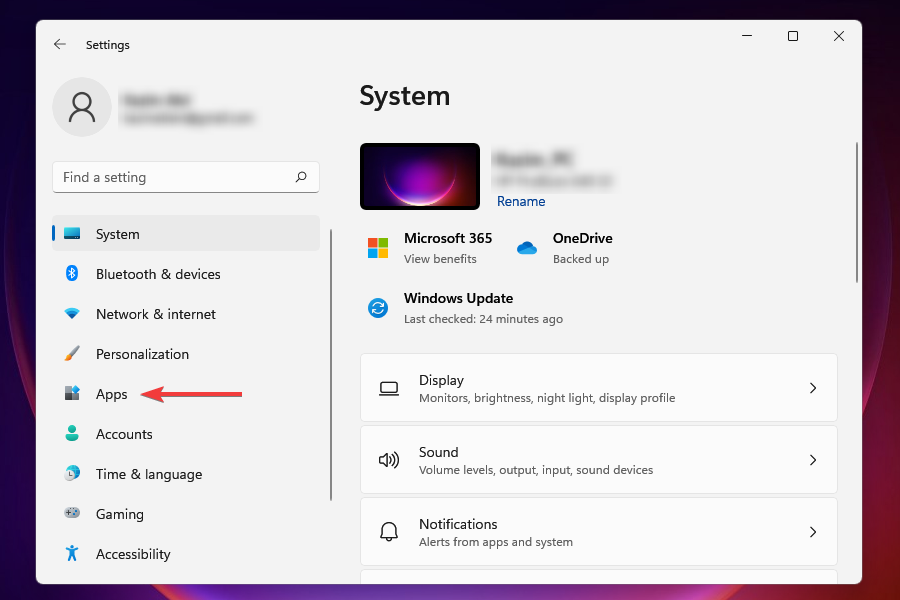
- 클릭 설치된 앱 오른쪽으로.
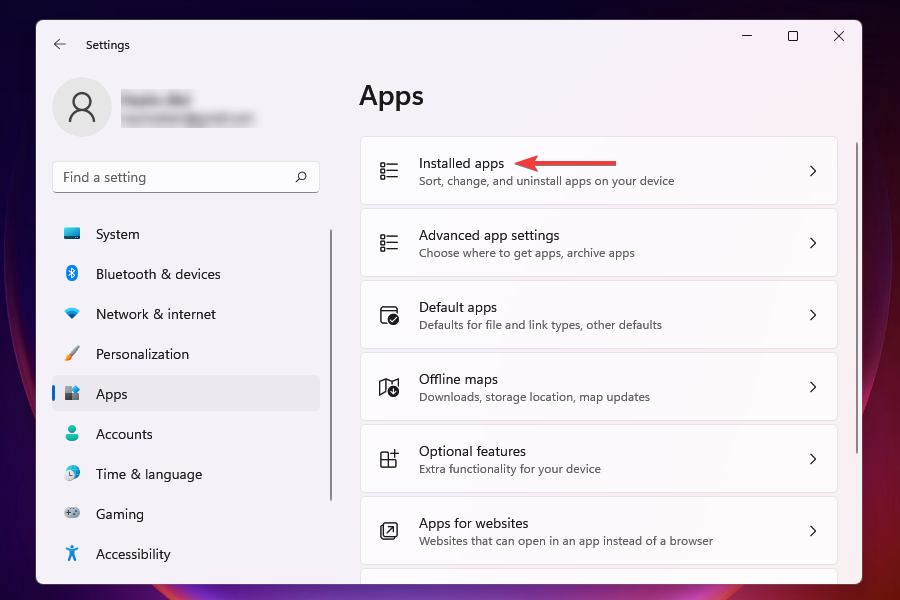
- 제거하려는 앱을 찾아 생략 그 옆에 있는 제거 표시되는 옵션 목록에서
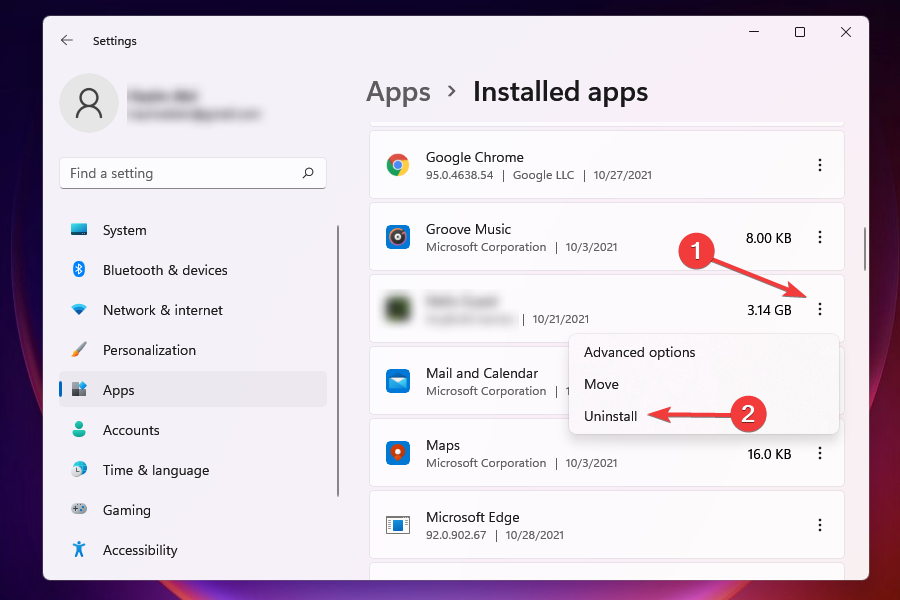
- 딸깍 하는 소리 제거 표시되는 프롬프트에서.
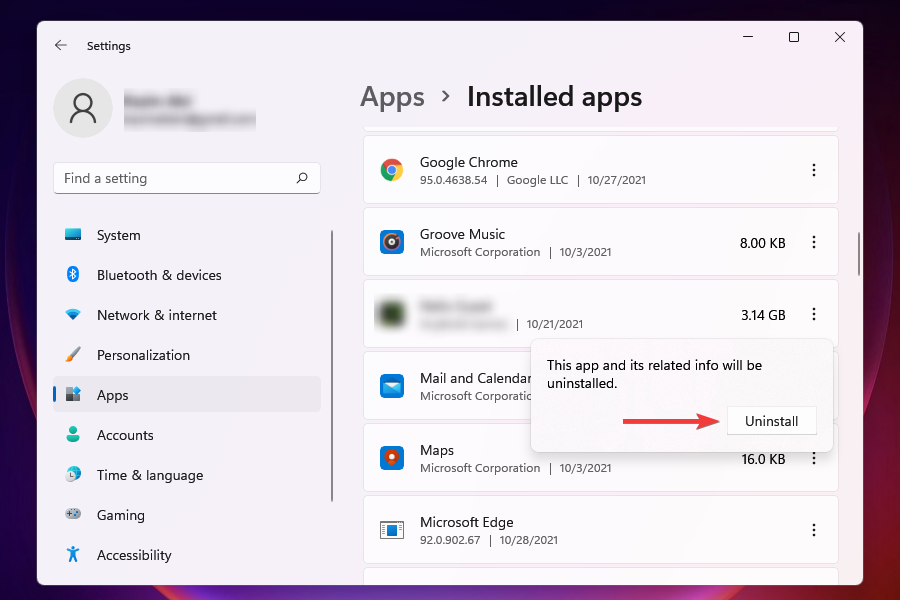
특정 앱은 Age of Empires 4의 그래픽 설정을 변경하는 동안 기능에 문제를 일으키는 것으로 알려져 있습니다. 타사 바이러스 백신 또는 기타 유사한 앱일 수 있습니다.
문제를 일으키는 앱을 식별하는 쉬운 방법은 처음 오류가 발생한 시간을 기억하고 같은 시간에 설치된 앱 목록을 만드는 것입니다.
목록이 준비되면 한 번에 하나씩 제거하고 문제가 해결되고 그래픽 설정을 변경할 수 있는지 확인하십시오.
일단 알아보고 앱을 제거했습니다 문제 뒤에 제거된 다른 문제를 다시 설치하십시오.
이것이 Age of Empires 4에서 그래픽 설정을 변경하지 못하게 하는 문제를 해결할 수 있는 모든 방법입니다. 그리고 문제가 해결되면 최상의 게임 경험을 위해 원하는 해상도와 기타 설정을 선택할 수 있습니다.
아래 코멘트 섹션에서 게임 경험과 당신에게 도움이 된 수정 사항에 대해 알려주십시오.
 여전히 문제가 있습니까?이 도구로 수정하세요.
여전히 문제가 있습니까?이 도구로 수정하세요.
- 이 PC 수리 도구 다운로드 TrustPilot.com에서 우수 평가 (다운로드는 이 페이지에서 시작됩니다).
- 딸깍 하는 소리 스캔 시작 PC 문제를 일으킬 수 있는 Windows 문제를 찾습니다.
- 딸깍 하는 소리 모두 고쳐주세요 특허 기술 문제를 해결하기 위해 (독자 전용 할인).
Restoro가 다운로드되었습니다. 0 이달의 독자.